Win10内置管理员无法激活此应用怎么办解决内置管理员无法激活的方法
在使用Win10系统时,打开某些系统内置应用时,系统就会提示“内置管理员无法激活此应用”,这是什么问题呢?其实,这是Win10管理账户Administrator默认和关闭,不过有的时候我们也需要开启这个账户来操作某些任务,但是会发现使用管理账户后,所有的Windows应用都无法正常的运行。遇到这种情况,就需要只用组策略或者是注册表来对系统进行一定的设置,才能解决这个问题。
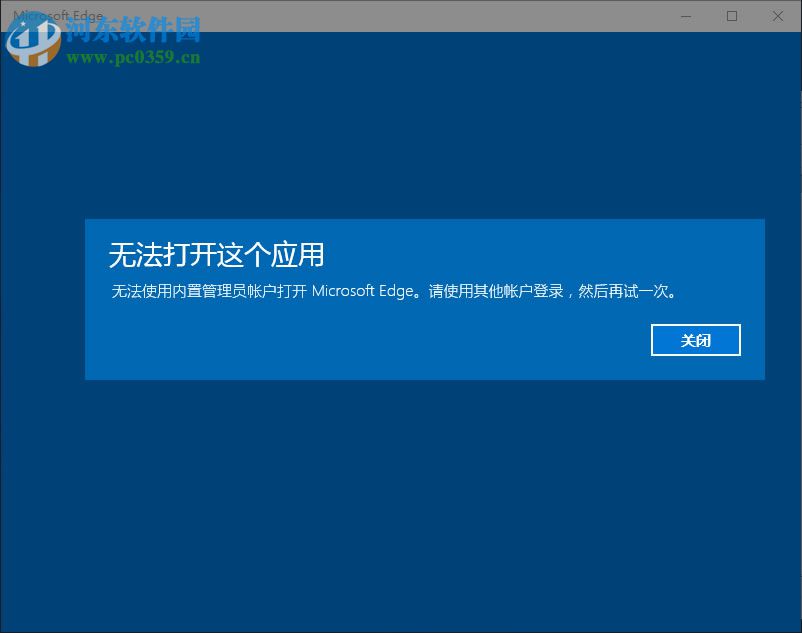
方法一:使用组策略编辑
1、打开开始菜单,点击Cortana-小娜助手,在Cortana搜索栏中输入进入到本地安全策略界面中;
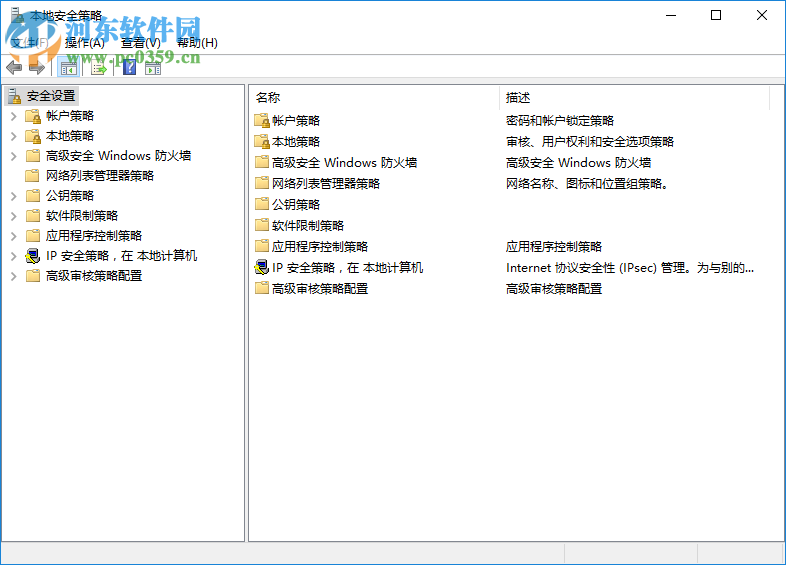
2、在本地安全策略界面中依次打开安全设置---本地策略---安全选项---用户帐户控制:用于内置管理员帐户的管理审批模式;
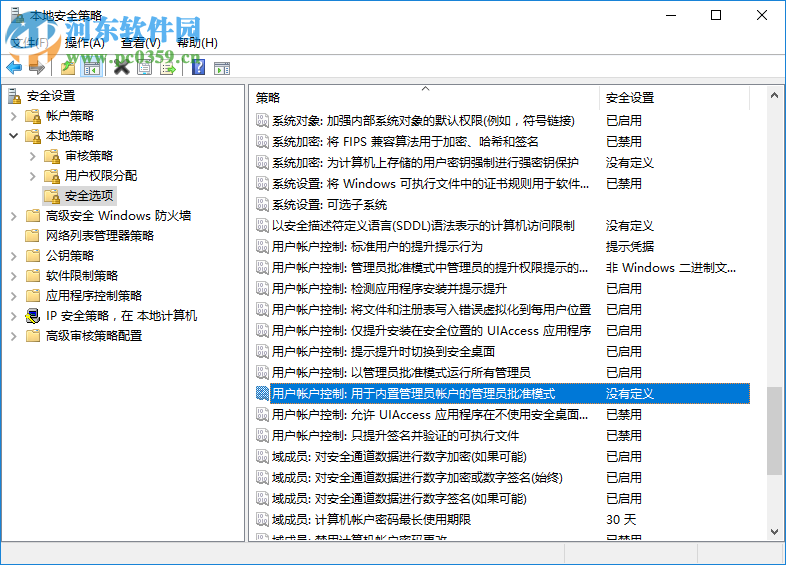
3、双击“用户帐户控制:用于内置管理员帐户的管理审批模式”,再笨本地安全设置中勾选“已启用”选项,随后点击“应用”并“确定”。
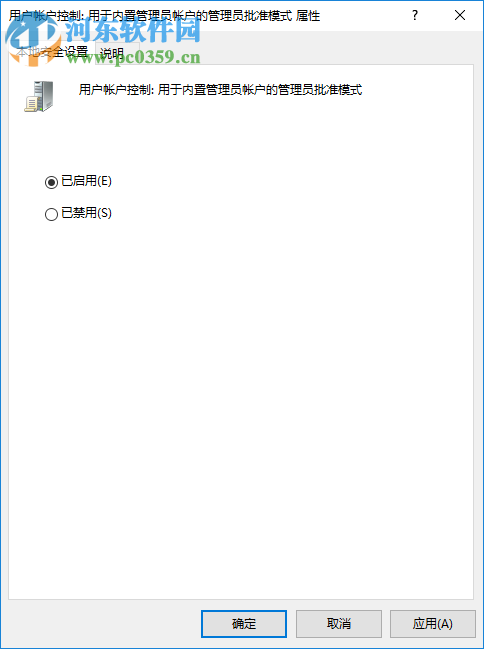
4、确实后请重新启动电脑即可完成设置。
方法二:使用注册表修改
1、同样打开开始菜单,找到Cortana-小娜助手,并在Cortana搜索栏中输入regedit后点击回车键,打开注册表主界面;
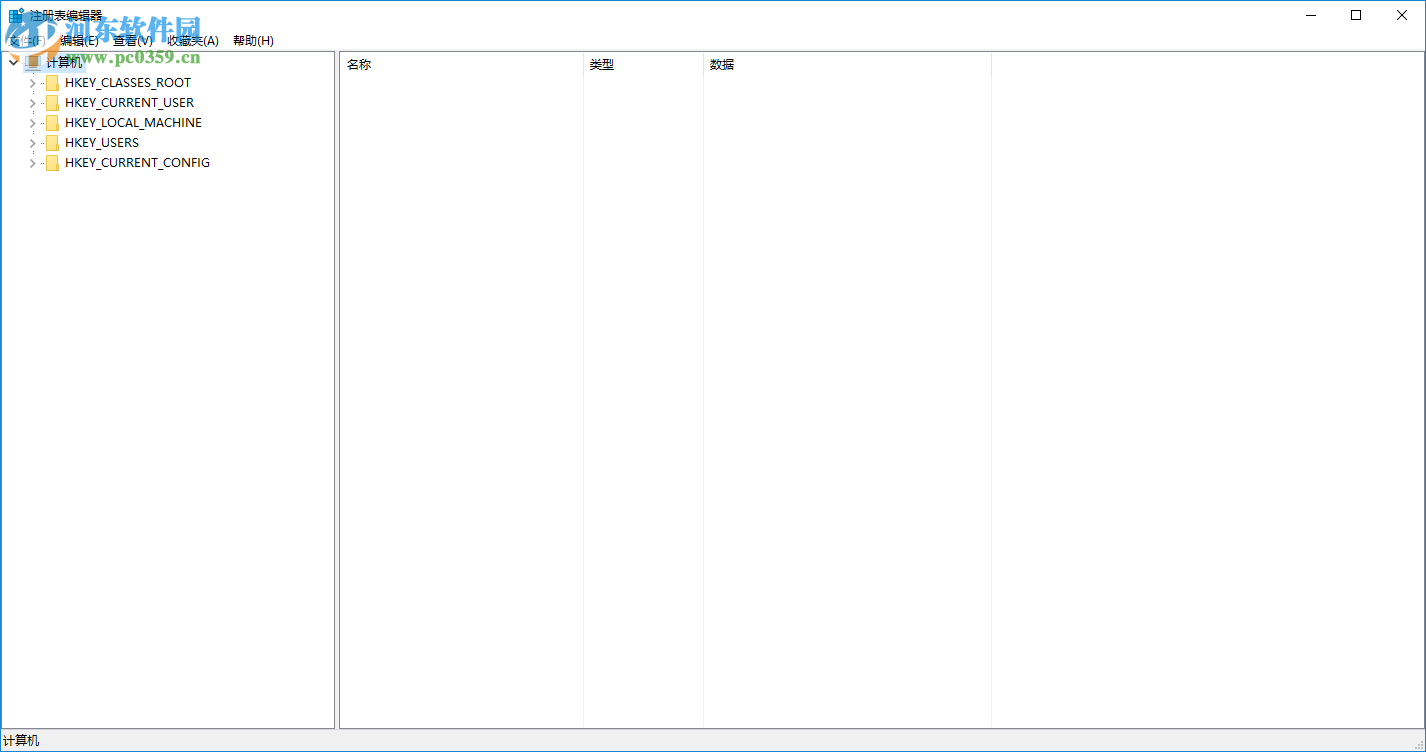
2、在注册表中依次打开:HKEY_LOCAL_MACHINESOFTWAREMicrosoftWindowsCurrentVersionPoliciesSystem;
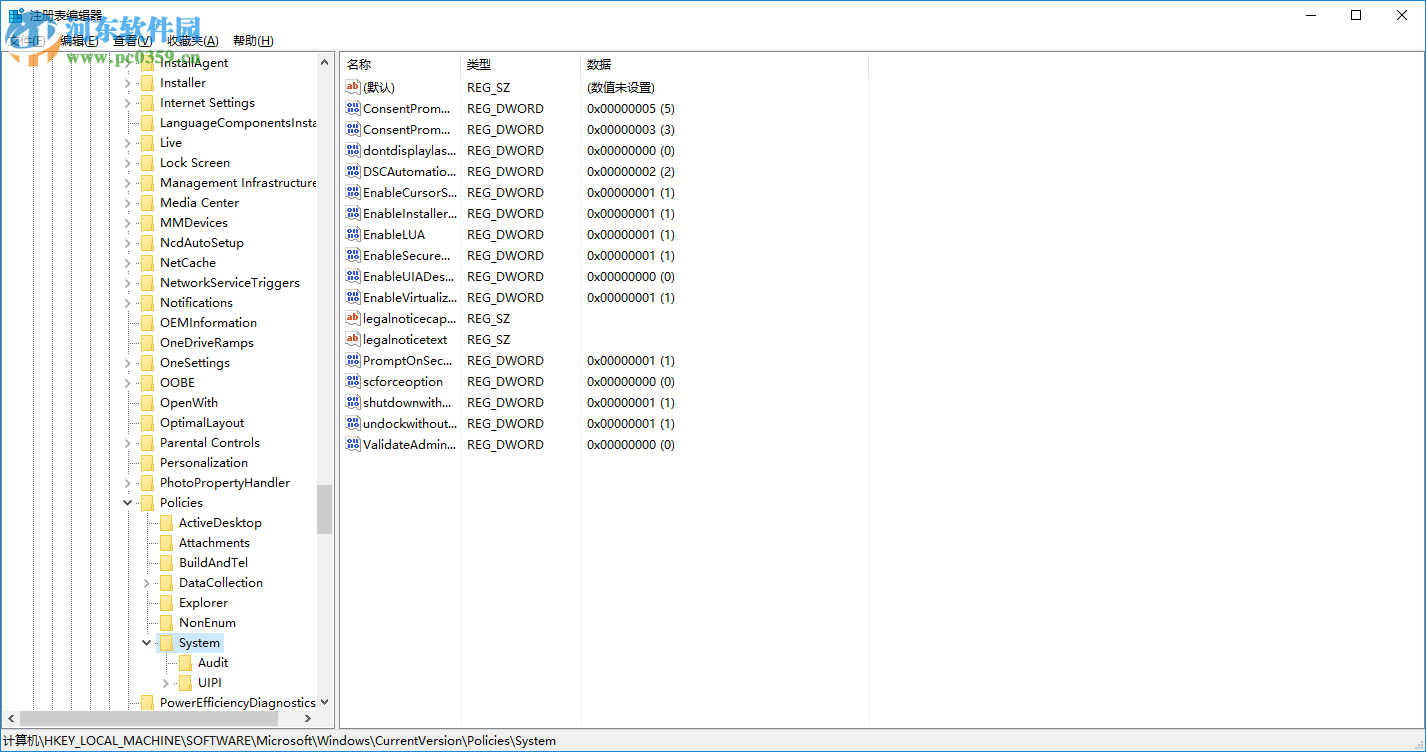
3、点击System,在右侧找到FilterAdministratorToken,双击FilterAdministratorToken将数值数据更改为“1”后点击确定。
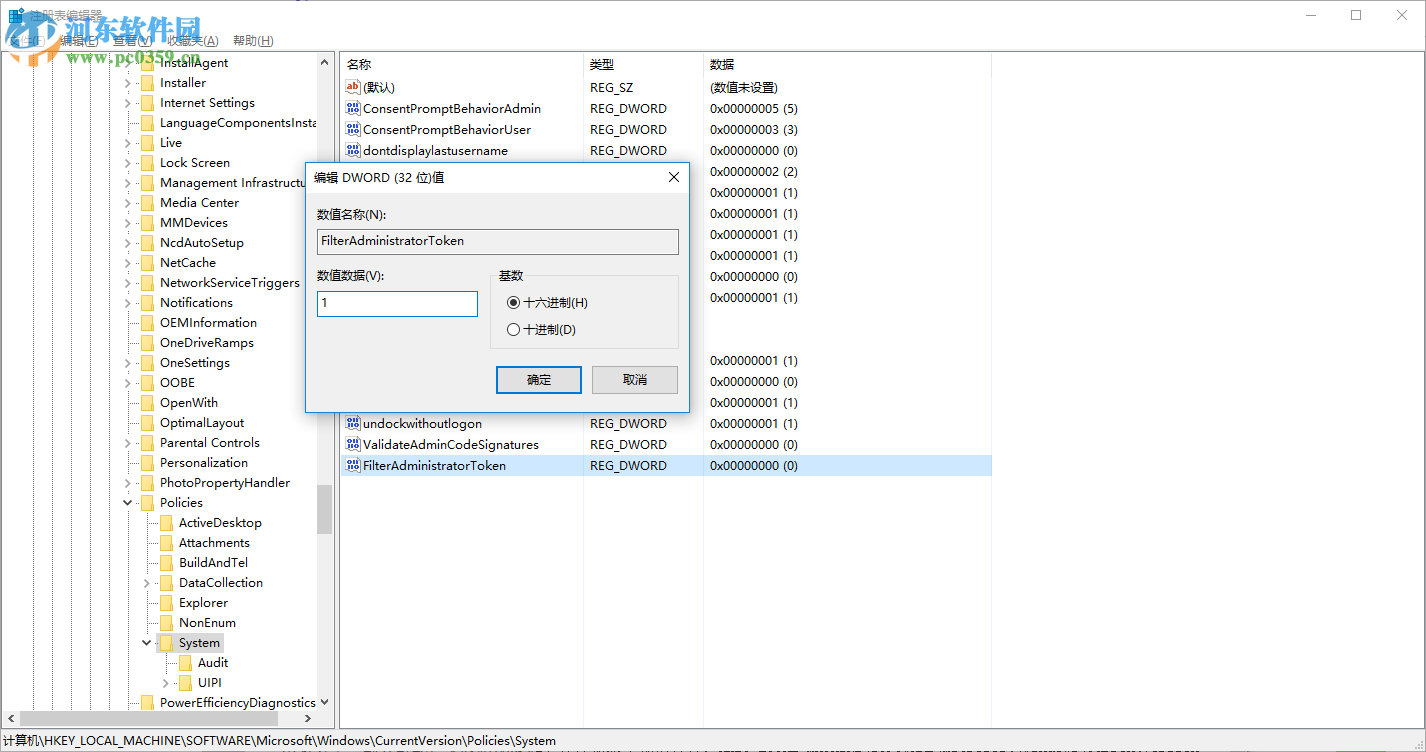
4、若右侧没有FilterAdministratorToken,则需要手动新建一个 DWORD32位值,并命名为FilterAdministratorToken,在将其数值修改为“1”;
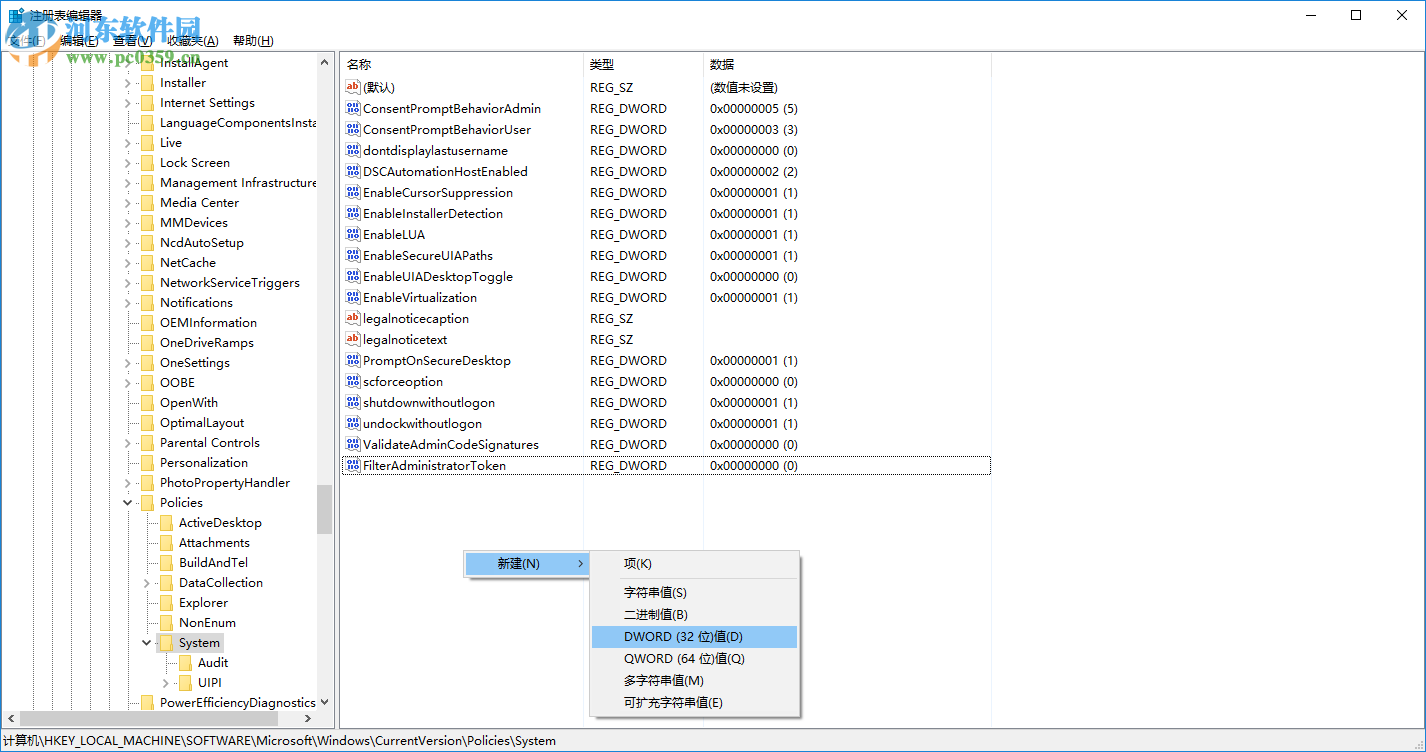
5、修改结束后,依次点开:HKEY_LOCAL_MACHINESOFTWAREMicrosoftWindowsCurrentVersionPoliciesSystem UIPI,在右侧有一个“默认”的选项。双击这个选项,将其数值数据修改为“1”后点击确定;
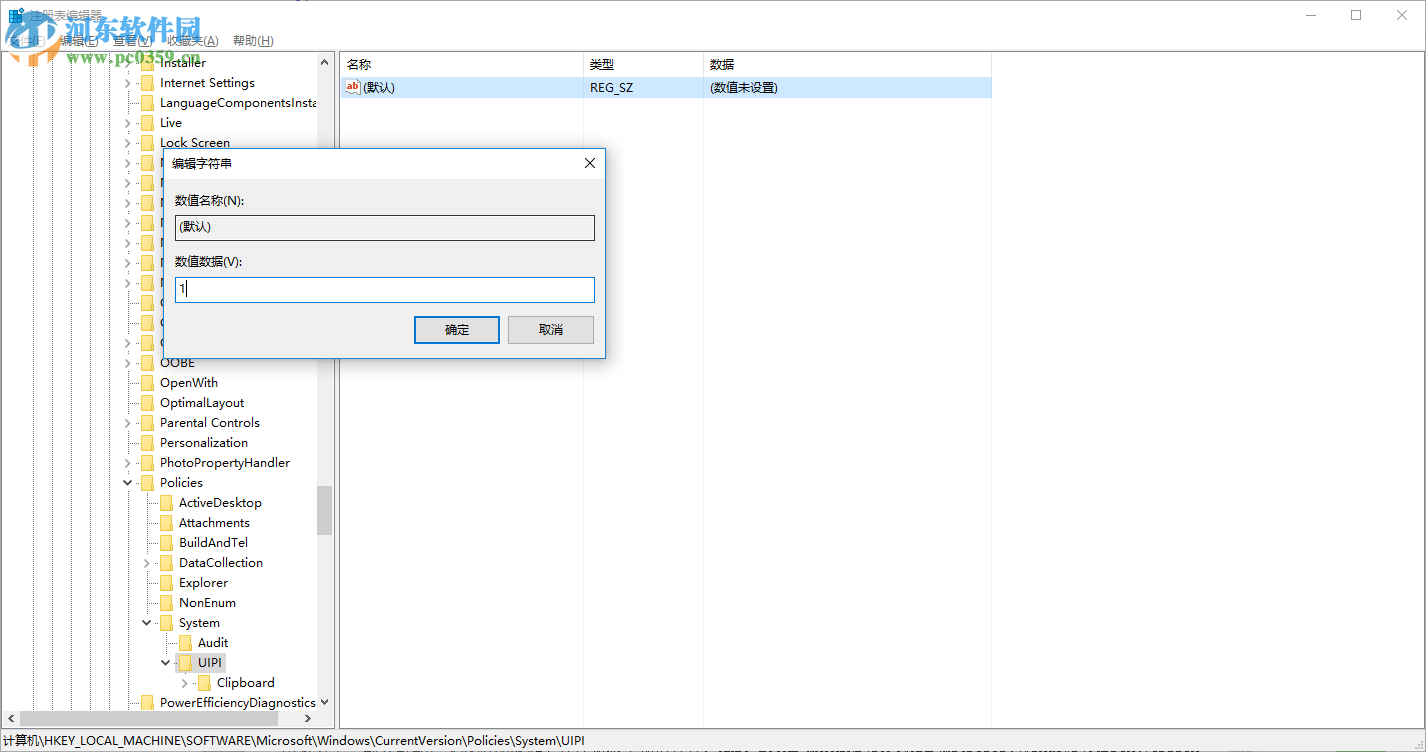
6、两个修改结束后,重新启动一下电脑,系统就设置完成了。
在使用电脑时,可能会因为杀毒软件或者是优化软件的原因,导致您无意间将更改了账户的控制,或者是将账户控制关闭,这时只需依次打开控制面板---系统和维护--更改用户账户控制设置,将界面中左侧的滑动块调整至默认状态即可。
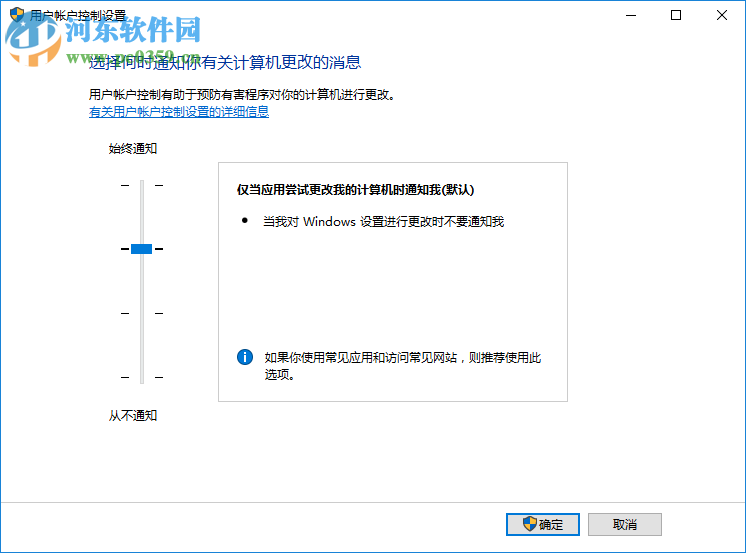

 0
0 
 0
0 
 0
0 
 0
0 
 0
0 
 0
0 
 0
0 
 0
0 
 0
0 
 0
0